电脑显示未指定的错误的处理方法 电脑显示未指定的错误如何处理
时间:2017-07-04 来源:互联网 浏览量:
今天给大家带来电脑显示未指定的错误的处理方法,电脑显示未指定的错误如何处理,让您轻松解决问题。
win7系统中,使用电脑时出现了提示窗口显示“未指定的错误”,为什么会出现这情况呢?其实很有可能是系统文件丢失或被删除了,那遇到电脑显示未指定的错误怎么办?下面给大家分享出现电脑未指定的错误的解决方法。
步骤:
1、在桌面上,新建新建文本文档,将以下代码复制到文件夹中,如图所示:
Windows Registry Editor Version 5.00
[HKEY_LOCAL_MACHINESOFTWAREClassesCLSID{20D04FE0-3AEA-1069-A2D8-08002B30309D}shellManagecommand]
@=hex(2):6d,00,6d,00,63,00,2e,00,65,00,78,00,65,00,20,00,25,00,25,00,73,00,79,
00,73,00,74,00,65,00,6d,00,72,00,6f,00,6f,00,74,00,25,00,25,00,5c,00,53,00,
59,00,53,00,54,00,45,00,4d,00,33,00,32,00,5c,00,63,00,6f,00,6d,00,70,00,6d,
00,67,00,6d,00,74,00,2e,00,6d,00,73,00,63,00,00,00
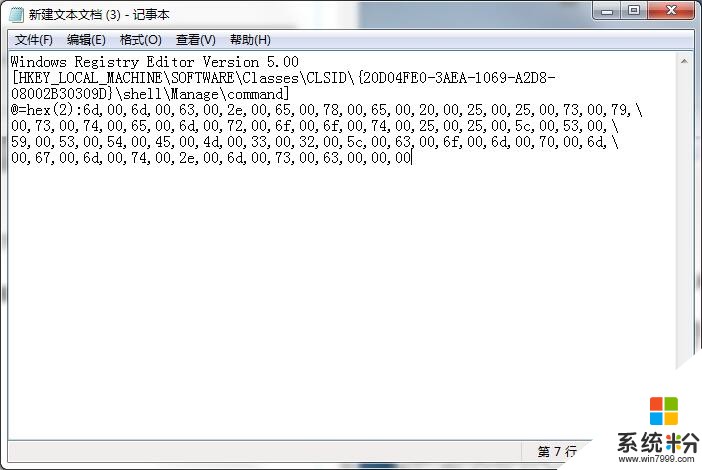
2、然后点击左上角,文件→另存为,如图所示:
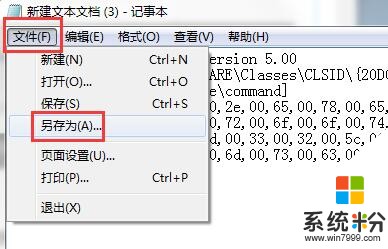
3、在界面中,重命名文件夹,后缀为.reg,保存类型为所有文件,如图所示:

4、双击运行.reg文件即可,如图所示:
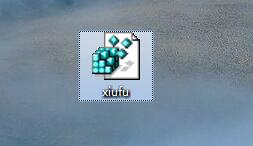
以上就是出现电脑未指定的错误的解决方法,有出现这情况的用户参考文中方法进行解决。
以上就是电脑显示未指定的错误的处理方法,电脑显示未指定的错误如何处理教程,希望本文中能帮您解决问题。
相关教程
- ·电脑显示未识别的网络怎么解决? 电脑显示未识别的网络怎么处理?
- ·怎样来处理计算机显示错误报告的提示 处理计算机显示错误报告的提示的方法
- ·u盘里的文件显示错误怎么解决 U盘文件显示错误怎么处理
- ·打开网页提示网页上有错误 显示网页上有错误怎么解决 打开网页提示网页上有错误 显示网页上有错误怎么处理
- ·电脑发生DirectX未知错误如何解决? 电脑发生DirectX未知错误解决的方法
- ·三星手机显示未注册网络怎么处理 处理三星手机显示未注册网络的方法
- ·戴尔笔记本怎么设置启动项 Dell电脑如何在Bios中设置启动项
- ·xls日期格式修改 Excel表格中日期格式修改教程
- ·苹果13电源键怎么设置关机 苹果13电源键关机步骤
- ·word表格内自动换行 Word文档表格单元格自动换行设置方法
电脑软件热门教程
- 1 电脑上声音驱动怎么装 电脑声卡驱动安装步骤
- 2 电脑开机键坏了怎么解决 电脑开机键坏了如何处理
- 3 Win8.1桌面IE图标不见了怎么恢复?
- 4怎样让手机桌面显示时间和天气 如何在手机屏幕上显示时间和天气
- 5笔记本选机 怎样挑选最适合自己的笔记本 笔记本选机 挑选最适合自己的笔记本的方法有哪些
- 6怎样将pdf完美转换成word 可编辑的Word文档的方法有哪些
- 7打印机电脑上找不到 电脑无法识别打印机怎么办
- 8怎样格式化电脑磁盘 格式化电脑磁盘的方法有哪些
- 9怎样快速恢复误删、格式化硬盘u盘内存卡等资料 快速恢复误删、格式化硬盘u盘内存卡等资料的方法有哪些
- 10Win10系统Snap分屏功能怎么使用?
